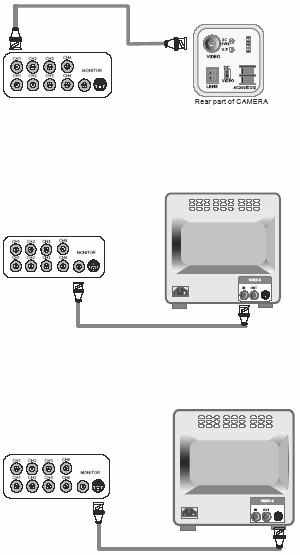ТЕХДОКУМЕНТАЦИЯ > Hi_SHARP
16 канальный цифровой видеорегистратор
Инструкция по эксплуатации
Описание лицевой панели
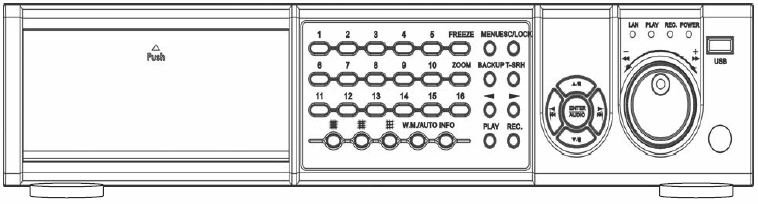
|
|
Режим отображения 16/9/4
Выбор канала для полноэкранного режима отображения
Заморозка / Меню / ESC / Блокировка / ZOOM / Резервное копирование / T-SRH
Водяные знаки / Автопереключение каналов / Информация о системе
Кнопки уровня громкости
Кнопки Воспроизведение / Запись |
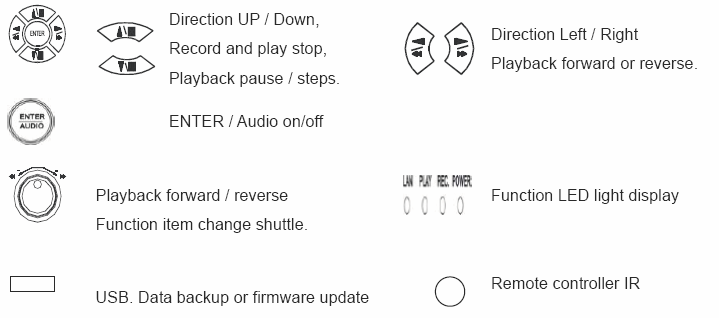
Описание задней панели
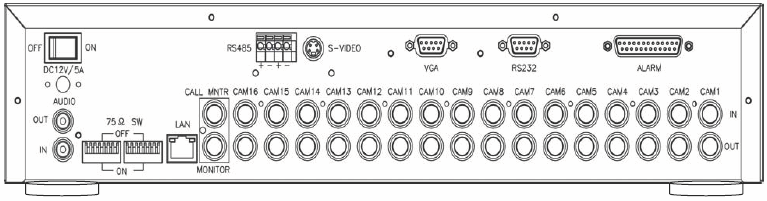
|
|
Выключатель питания 12 В/5 А
Входы камер и петлевые выходы 1-16
Вход и выход аудио
Выходы на мониторы. CALL – переключение каналов 1-16 Отображение тревожного канала по событию
Выход S-VIDEO
Подключение RS-485
Разъем RS-232 (управление)
Разъем тревожных входов/выходов |
Включение/выключение нагрузки 75 Ом

Выход VGA (опция) Для подключения ПК монитора
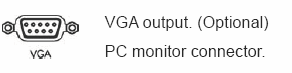
Примечание: Осуществляйте перезапуск регистратора после подключения любых устройств.
Установка
|
|
1) Подключение камер Подключите камеры к входам на задней стенке регистратора
2) Подключение монитора (композитный выход) Подключите монитора к выходу MONITOR OUT на задней панели регистратора
3) Подключение монитора Подключите S-VIDEO монитор к выходу на задней панели регистратора |
4) Подключение датчиков
Подключите датчики к разъему ALARM на задней стенке регистратора
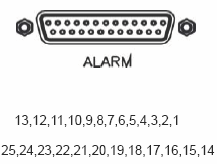
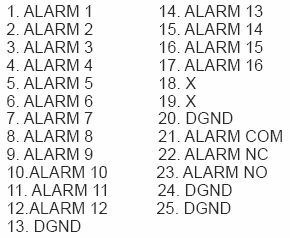
• Выходы реле: COM+NC, COM+NO. NC – нормально замкнуто, NO – нормально разомнуто
• Входы тревоги: Короткое замыкание между входами Alarm 1-16 и клеммой GND определяется
как тревога. Входы Alarm 1-16 соответствуют камерам 1-16
ПРИМЕЧАНИЕ: Входы датчиков срабатывают при уровне входного сигнала равного потенциалу
GND и считаются не сработавшими, если вход отключен или сигнал имеет потенциал +5 В.
Схема входной цепи:
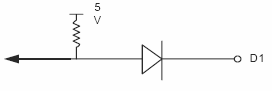
Имеется возможность повреждения входа при подаче на вход отрицательного напряжения или
напряжения более 5 В.
5) Подключение сети
Подключение регистратора к локальной сети
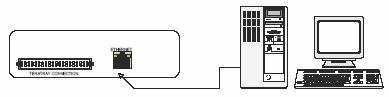
Используется для просмотра видео на ПК через Интернет с помощью ПО клиента
5) Подключение HDD
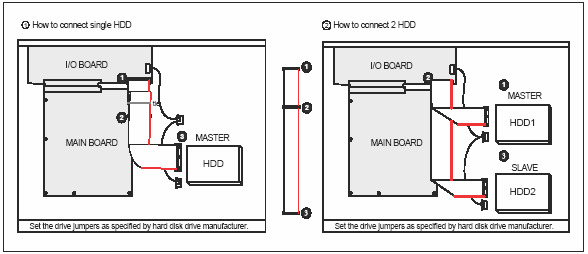
1. Проверьте, что HDD установлен в
MASTER
1. Проверьте, что HDD установлены в
MASTER и SLAVE
2. Проверьте правильность
подключения разъемов
2. Проверьте правильность
подключения разъемов
3. Проверьте установку платы HDD
в MASTER
3. Проверьте установку платы HDD в
MASTER и SLAVE
ПРИМЕЧАНИЕ:
Перемычки HDD для MASTER и SLAVE должны быть установлены правильно, иначе регистратор
может работать не правильно.
Изображение
Полноэкранный и мультиэкранный режимы
Нажимайте кнопку
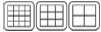 для переключения между режимами отображения 16 / 9 / 4.
для переключения между режимами отображения 16 / 9 / 4.
Нажимайте цифровые кнопки
 для отображения нужной камеры в полноэкранном режиме.
для отображения нужной камеры в полноэкранном режиме.
1) Режим заморозки
1. В режиме наблюдения нажмите кнопку FREEZE для заморозки изображения.
2. Нажмите кнопку еще раз для выхода из режима заморозки.
2) Режим цифрового увеличения
Перейдите в полноэкранный режим в режимах наблюдения или воспроизведения, нажмите
кнопку ZOOM для увеличения изображения.
Используйте кнопки  для перемещения зоны увеличения.
для перемещения зоны увеличения.
3) Режим автопереключения
Нажмите кнопку AUTO для включения автопереключения камер. Нажмите кнопку еще раз
для выхода из режима автопереключения.
4) Водяные знаки
Водяные знаки используются для подтверждения подлинности записи.
5) Системная информация. Автоматически появляется через 2 минуты, если не нажимаются
кнопки управления.
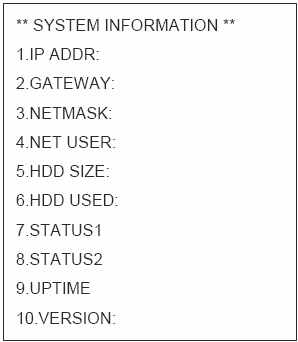
1. Сетевой IP адрес
2. Шлюз
3. Маска подсети
4. Количество подключений по сети
5. Емкость HDD
6. Заполненность HDD
7. Статус первого HDD
8. Формат видео
9. Время работы регистратора
10. Версия ПО регистратора
6) Резервное копирование. Резервное копирование производится только в режиме
воспроизведения.
В режиме воспроизведения, выберите точку, с которой нужно начать резервное копирования и
нажмите кнопку BACKUP, откроется меню резервного копирования.
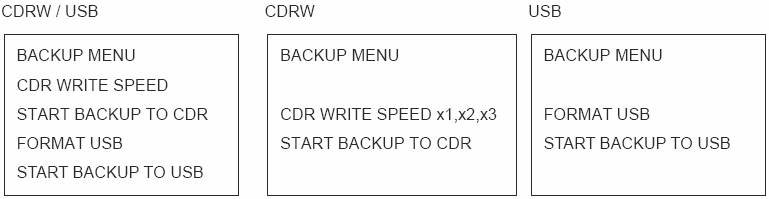
USB
При использовании USB появится предупреждающее окно. Нажмите ENTER для начала копирования.
Емкость USB накопителя не ограничена.
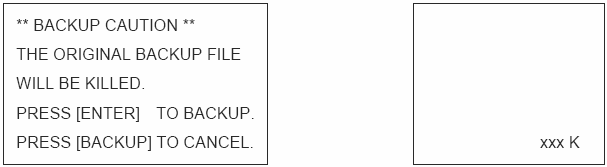
В правом нижнем углу экрана появится хххК (объем сохраненной информации)
Важно:
Если регистратор не обнаружил USB накопитель, отформатируйте его в FAT или FAT32 на ПК.
Если файл открывается с CF карты, открываются только изображения, без звука.
Дополнение
Если во время воспроизведения USB накопитель заполнен или пользователь нажал кнопку BACKUP,
на экране появляется предупреждение PAUSE. Пользователь может извлечь USB накопитель,
сохранить файл на жесткий диск ПК. После повторного подключения USB накопителя к регистратору,
нажмите кнопку BACKUP снова. Нажмите ENTER для продолжения копирования или кнопку BACKUP
для отмены.
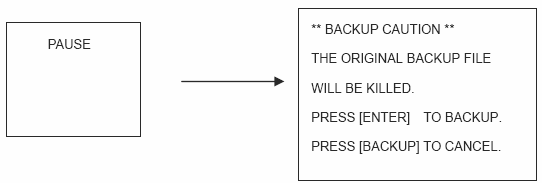
При копировании данных, на USB накопитель записывается ПО NetViewer. См. чтение данных с USB
и работу с сетью
Совместимые USB: Transcend 256 MB, 1 GB / A-DATA, 512MB / USB Flash Drive 128 MB /
Intelligent Stick 256 MB / SOLOMON 128 MB / ISTEC 1GB.
CD-RW:
В правом нижнем углу экрана появится хххК (объем сохраненной информации)
Нажмите BACKUP для остановки копирования или подождите заполнения диска.
Данные можно просмотреть только через ПО Net Viewer.
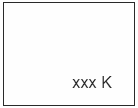
7) Функция блокировки кнопок
В режиме наблюдения, нажмите LOCK. Будут работать только цифровые кнопки, заморозки,
автопереключения, цифрового увеличения. Нажмите кнопку снова для ввода пароля. Введите
пароль администратора или пользователя для разблокировки кнопок. Блокировка кнопок
продолжает работать даже после перевключения регистратора.
8) Функция аудио ))))
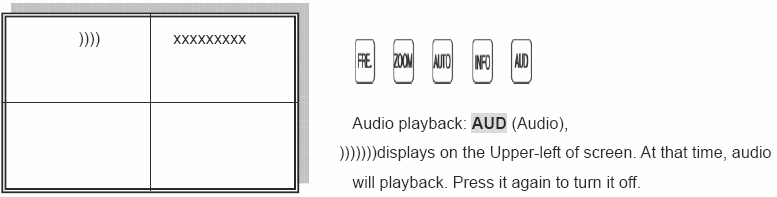
Воспроизведение аудио: нажмите AUD, в левом верхнем
углу экрана появится )))). Начнется воспроизведение
звука, для прекращения воспроизведения, нажмите AUD
еще раз.
ПРИМЕЧАНИЕ: Воспроизведение аудио возможно только при скорости воспроизведения х1
9) Воспроизведение по сети
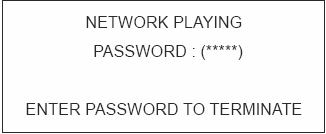
1. Если администратор вошел в режим воспроизведения через ПО клиента, пользователь может
прервать его работу вводом пароля. Для продолжения работы, администратор должен будет
подключиться к регистратору снова.
2. Если происходит удаленное воспроизведение, регистратор тоже находится в режиме
воспроизведения.
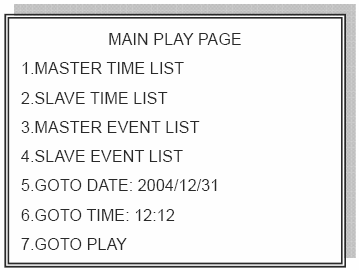
Воспроизведение
1. Режим воспроизведения
Нажмите кнопку PLAY для начала воспроизведения (включится воспроизведения назад).
2. Кнопка T-SRH
Кнопка T-SRH включает поиск по времени.
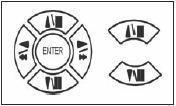
Используйте кнопки вверх /
вниз для выбора пункта меню
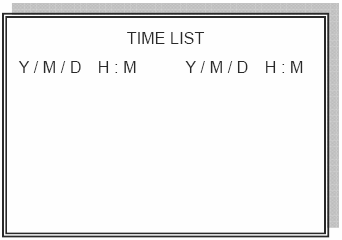
1) TIME LIST (Воспроизведение по времени): Список записей (по часам)
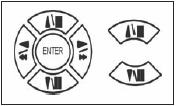
Y / M / D H : M (Время начала записи) Y / M / D H : M (Время окончания записи)
Список записей формируется по часам.
Ограничений по количеству записей в списке нет. На экран выводится по 10 записей на странице.
Используйте кнопки вверх/вниз для выбора записи на странице.
Используйте кнопки для перебора страниц.
Примечание:
Каждый список записей формируется по часам, если пользователь обнаружит запись, например:
1. 10:00 – 10:12
2. 10:12 – 11:00
То возможны причины: 1. HDD заполнен. 2. Пользователь изменил режим записи.
2) Список событий (тревоги): Источники событий – потеря видео / датчик / детектор
движения / включение записи вручную.
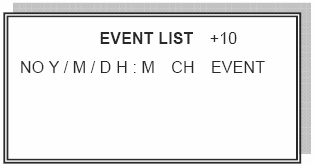
Отображается по 10 событий на каждой странице. Общее количество событий – до 5000 на 500
страницах. При заполнении списка, новые события записываются на место самых старых.
NO Y / M / D H : M CH EVENT – номер, год, месяц, день, часы, минуты, канал, событие
+10 – перелистывать страницы по 10 событий, +100 – перелистывать страницы по 100 событий,
+1000 – перелистывать страницы по 1000 событий. Для выбора используйте кнопки влево/вправо.
Тип события
Motion (детектор движения), Alarm (датчик), V-Loss (потеря видео), Record (запись), Power On
(питание включено), Event Full (список заполнен), Network (любой доступ по сети, включая
подключение и отключение).
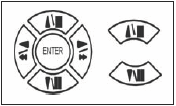
Используйте кнопки вверх/вниз для выбора записи на странице.
Используйте кнопки ![]() для перебора страниц.
для перебора страниц.
Нажмите Enter для начала воспроизведения
Воспроизведение по указанной дате
Go TO DATE: 2002/12/12
Установите год/месяц/день
Нажимайте кнопки влево/вправо для выбора позиции, нажимайте кнопки ![]() для изменения
для изменения
значения.
GOTO TIME: 12 : 12
Установите время
Нажимайте кнопки влево/вправо для выбора позиции, нажимайте кнопки ![]() для изменения
для изменения
значения.
GOTO PLAY
Нажмите ENTER для начала воспроизведения
Примечание: Скорость воспроизведения меняется кнопками ![]() или кольцом. Доступны скорости
или кольцом. Доступны скорости
х1, х2, х4, х8, х16.
Настройка
Вход в систему
1) Нажмите кнопку MENU для входа в меню настроек системных функций.
2) Откроется окно ввода пароля:
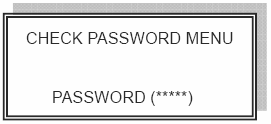
Заводская установка пароля администратора: 44444
Заводская установка пароля пользователя: 11111.
3) Нажимайте цифровые кнопки для ввода пароля (на лицевой панели или на пульте ДУ)
Основные функции
Нажмите кнопку MENU для входа в главное меню настроек
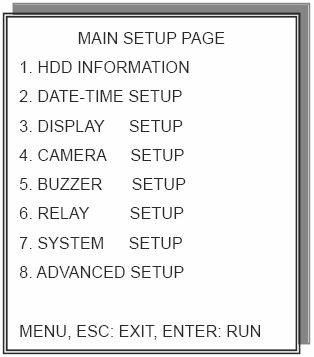
1) Используйте кнопки  для перемещения по меню.
для перемещения по меню.
2) Нажмите кнопку ENTER в нужном пункте для входа в подменю.
3) Используйте кнопки  и
и  для перемещения по подменю. Меняйте значения
для перемещения по подменю. Меняйте значения
кнопками ![]() или поворотным диском.
или поворотным диском.
4) Нажмите ESC для выхода из подменю в главное меню или для выхода из меню
настроек.
ПРИМЕЧАНИЕ:
1. Администратор может изменять все настройки регистратора.
2. Пользователь не имеет доступа к подменю ADVANCED.
3. Выход из меню осуществляется автоматически через 4 минуты после последнего нажатия
кнопок.
1. HDD INFORMATION (Информация о жестких дисках)
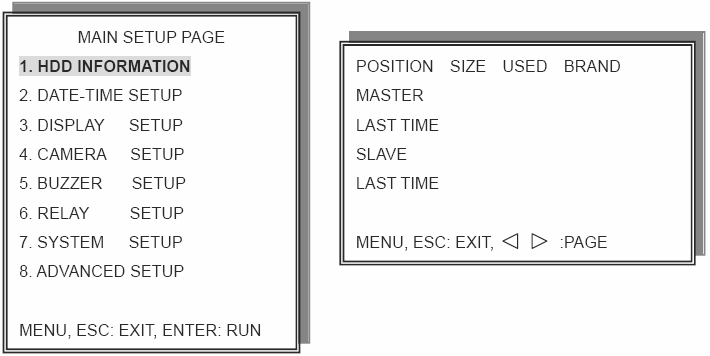
- Отображение информации о 2-х жестких дисках.
Индицируется информация: POSITION, SIZE, USED, BRAND
POSITION – Master или Slave
SIZE – Емкость жесткого диска хх GB, отображение до 999МБ
USED – 00-100%. Перезапись жесткого диска 100-199%
BRAND: автоопределение производителя жесткого диска
LAST TIME: время последней записи
2. DATE-TIME SETUP (Установка даты и времени)
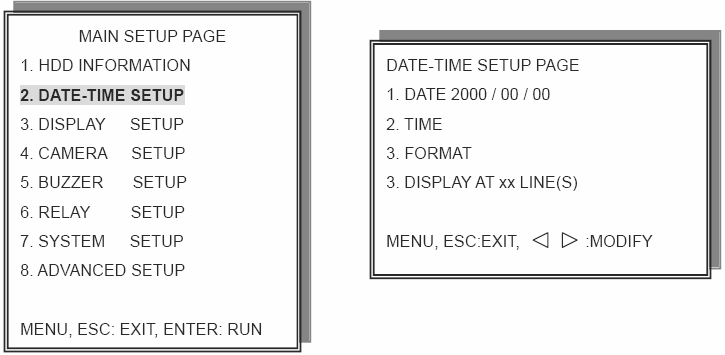
1. DATE – установка даты
2. TIME – Используйте кнопки вверх, вниз для выбора позиции, установите нужное
значение. Во время установки нет необходимости прекращать запись или просмотр
архива.
3. FORMAT - YY/MM/DD, MM/DD/YY, DD/MM/YY, YY/ENG/DD, ENG/DD/YY, DD/ENG/YY,
YYYY/MM/DD, MM/DD/YYYY, DD/MM/YYYY, YYYY/ENG/DD, ENG/DD/YYYY,
DD/ENG/YYYY.
Y=Год. M=Месяц. D=День. ENG=Индикация месяца на английском.
4. DISPLAY AT xx LINE(S)
Позиция отображения времени и даты в хх строке 00-23
Установка времени и даты
Используйте кнопки вверх/вниз/влево/вправо для выбора параметра или для
перемещения позиции дата-время.
Используйте кнопки для изменения значения

3. DISPLAY SETUP (Настройка отображения)
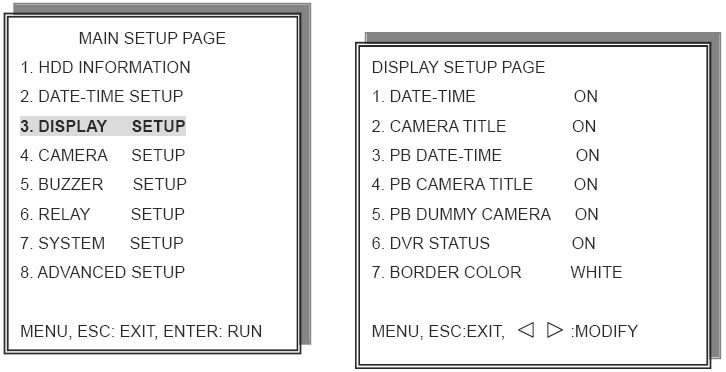
1. DATE-TIME: Показывать или нет дату и время.
>ON / OFF
2. CAMERA TITLE: Показывать или нет названия камер.
>ON / OFF
3. PB DATE-TIME: Показывать или нет время и дату при воспроизведении.
>ON / OFF
4. PB CAMERA TITLE: Показывать или нет названия камер при воспроизведении.
>ON / OFF
5. PB DUMMY CAMERA: Очищать изображение канала, если каналов менее 16.
>ON / OFF
6. DVR STATUS: Показывать статус, режимы записи, воспроизведения, аудио и пр.
>ON / OFF
7. BORDER COLOR: Цвет границ WHITE / DARK / BLACK / GRAY. (белый, темный,
черный, серый).
4. CAMERA SETUP (Настройка камер)
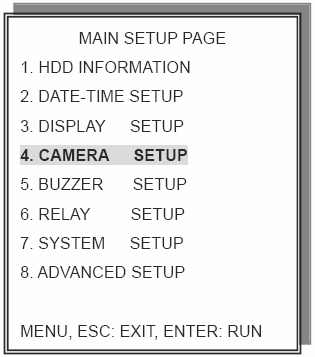
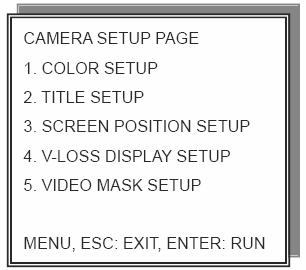
(1) COLOR SETUP (Настройка изображения)
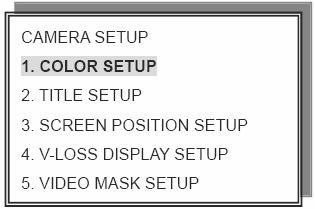

COLOR SETUP : Настройка изображения камер. Производится только в режиме наблюдения.
CHANNEL NUMBER : Выбор камеры 01 ~ 16
BRIGHTNESS : Настройка яркости (-30~ +30)
CONTRAST : Настройка контраста (-20~ +42)
SATURATION : Настройка насыщенности (-34~ +22)
HUE : Настройка баланса цвета (-24~ +24)
GAIN : Настройка уровня сигнала (-32~ +32)
>>DEFAULT RESET<< : Нажмите ENTER для сброса перечисленных параметров на заводские
установки.
Правильная настройка повышает качество изображения. Мы рекомендуем провести настройку для
каждой камеры, подключенной к регистратору
(2) TITLE SETUP (Ввод названий для каждой камеры, до 9 символов)
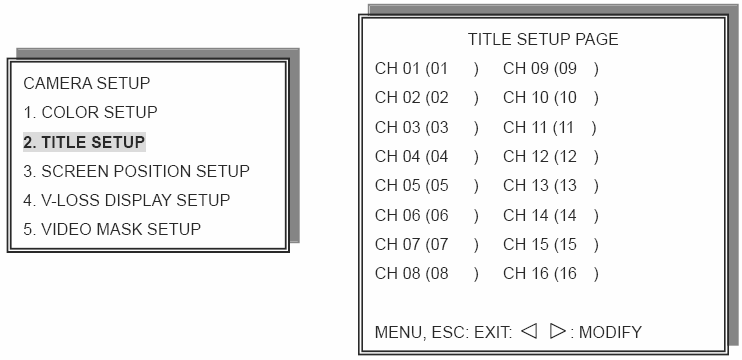
Допустимые символы:
Пробел:
Цифры: 0 / 1 / 2 / 3 / 4 / 5 / 6 / 7 / 8 / 9
Буквы: A / B / C / D / E / F / G / H / I / J / K / L / M / N / O / P / Q / R / S / T / U / V / W / X / Y / Z
(3) SCREEN POSITION SETUP (Настройка положения экрана)
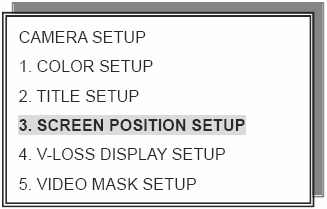
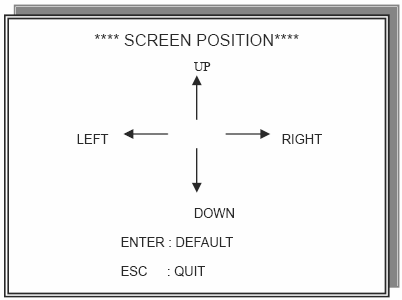
Используйте кнопки вверх/вниз/влево/вправо для перемещения экрана
Нажмите кнопку ENTER для возврата к заводским установкам
Нажмите ESC для выхода.